ShowBox fungerer ikke. Hvis du står over for problemer med din Showbox-app på Android med fejl som 'Video ikke tilgængelig, prøv en anden server', 'Server ikke tilgængelig', 'Ikke fungerer', 'Ikke indlæses', Ingen forbindelse ', Kan ikke scanne', ' Kan ikke afspille dette link 'og alle andre fejl og fejl. I dette indlæg fortæller jeg dig, hvordan du kan løse alle disse problemer.
Showbox er den langt mest populære online streaming-app takket være dens glatte brugergrænseflade og nem navigation. Showbox er den mest talte online streaming-app, der har mange funktioner, der tilbyder brugeren uden omkostninger.
Funktioner i Showbox:
- Showbox-appen kræver ikke, at du har en login-konto.
- Der er ingen irriterende annoncer.
- Understøtt HD-kvalitet og tillader også al anden opløsningsvisning.
- Undertekster er tilgængelige for større oplevelse.
- Du kan filtrere filmene efter genre, år, vurdering og type.
- Grænsefladen er brugervenlig og let at bruge.
- Du kan endda downloade film og se dem senere.
Showbox-appen har et omfattende bibliotek med film, tv-shows og musik, der opdateres regelmæssigt.
Sådan rettes alle fejl i Showbox-appen til Android?
Her er alle mulige løsninger til at rette fejl og problemer på ShowBox.
Rettelse af fejl 'Video ikke tilgængelig, prøv en anden server'
- Download en af VPN-apperne, der er anført nedenfor på din Android-enhed.
- Vælg det land, du ønsker, og opret forbindelse via VPN.
- Når forbindelsen er oprettet sikkert, skal du åbne Android-appindstillingerne og rydde appdataene og cache i Showbox.
- Når det er gjort igen, skal du åbne Showbox-appen, og du vil se videoindlæsning fint.
Bemærk: VPN-appen bremser muligvis din datahastighed, så prøv at skifte til et andet sted, hvis der er problemer med hastigheden.
Links til VPN (Google Play)
- VPN One Click
- VPN Master Key
Opdater appen til seneste version
Hvis en ny opdatering er tilgængelig, er det godt at opdatere appen, så eventuelle problemer, hvis de er til stede, løses, når appen overskrives.
Som du kan forvente, er appen ikke tilgængelig i Google Play Store i betragtning af Googles Policies & Conditions. Men mange gange vises appen i Play Store, så det er bedre at søge efter appen. Men hvis du ønsker det, kan du downloade Apk-filen til din Android-smartphone -
Download Showbox
Fix Showbox 'Server Down | Server ikke tilgængelig | Kan ikke afspille dette link '
Der er ingen potentiel løsning på problemerne, alt hvad du kan gøre er at prøve en VPN-tjeneste, der opretter en proxyserver i andre lande, hvor linket eller serveren muligvis ikke er begrænset.
Du kan også tjekke for andre serverlink, hvis de er tilgængelige.
Du kan endda rydde dataene og cachen eller endda opdatere Showbox-appen.
Læg Showbox-videoafspilningsfejl
- For videoafspilningsproblemer i kan du prøve at afinstallere Google Plus-opdateringer eller Twitter.
Gå til Indstillinger> Apps / Application manager> Google Plus-app> Afinstaller opdateringer.
- For Android Lollipop og over brugere kan du prøve denne potentielle metode. Gå til Indstilling> Om telefon, tryk 7 gange på Build-version for at låse udviklere mulighed i indstillingen .
Rul ned i udviklerindstillingen, indtil du ser poster under medier kaldet Brug AwesomePlayer (udgået) og aktiver det. Hvis den tidligere aktiveret deaktiverer den, skal du genstarte din enhed for at kontrollere, om den er rettet.
ShowBox 'fungerer ikke / ingen downloads'
Ryd appdata og cache
- Åbn indstilling på din Android-enhed.
- Se efter indstillingen kaldet Apps eller Administrer apps, og tryk på den.
- Tjek MegaBox HD-appen.
- Du finder to muligheder for Ryd data og Ryd cache. ( For Android Marshmallow 6.0-brugere skal du kontrollere, om der er mulighed for Lagring for at rydde data og cache)

Ryd appdata og cache
- Ryd data og cache for at løse problemet.
Når problemet er løst, kan du bruge Showbox HD-appen uden bekymring.
Fix alle andre almindelige fejl
- Gå til Indstillinger på din Android-enhed.
- Åbn Apps eller Apps manager.
- se efter for alle apps.
- Tryk på menuikonet.
- Klik på 'Reset App Preferences'.

Nulstil app-præferencer
- Genstart telefonen.
Brug en ældre version af appen
Brug af en ældre version af appen hjælper med at eliminere alle kompatible problemer. Den ældre version af appen kører ved hjælp af forudgående dynamik, som er komfortabel med telefonens specifikationer. Du kan Google søge for at finde en ældre version af appen til Android OS.
Sådan rettes alle fejl og fejl i ShowBox-appen?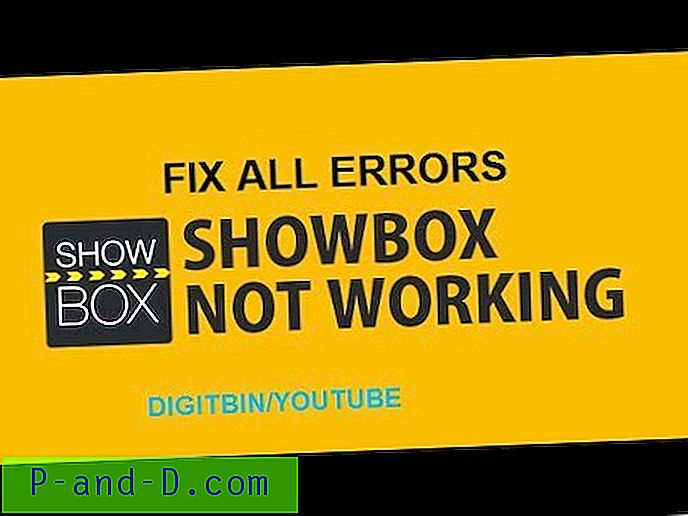
Se denne video på YouTube
Abonner på YouTube
Fejlfinding af fejl på Fire TV og Firestick
App fungerer ikke | Lukke med magt
Gå indstillinger → Programmer → Administrer installerede applikationer fra Fire TV-menuen.
Vælg Showbox-appen fra listen.
- Ryd cache og / eller data, som ofte løser periodiske problemer med ydelsen.
- Skift tilgængelige indstillinger for appen.
- Tving stop appen.
- Afinstaller appen.
- For Amazon Fire TV (1. og 2. generation) enheder har du en mulighed for at flytte appen mellem internt og eksternt lager.
Du kan også kontrollere, om appen har alle de nødvendige tilladelser til dets normale funktion (Gen 3 og derover)
Gå til Indstillinger → Programmer → Administrer applikationer (Se efter appen) → Giv alle tilladelser.
Lydproblemer med appen på Fire TV
Hvis videoen ikke kan høres, skal du prøve følgende for at løse problemet.
- Hvis Fire TV-enheden er tilsluttet en A / V-modtager, skal du sørge for, at modtageren er Tændt
- Du kan også slukke for Dolby Digital Plus. Gå bare til Indstillinger → Skærm & lyd → Audio fra menuen Fire TV.
- Hvis du bruger et HDMI-kabel til at slutte din Fire TV-enhed til dit tv, skal du tage stikket ud af det og derefter tilslutte igen, eller det kan være nødvendigt at prøve et andet HDMI-kabel.
App fungerer ikke | Tving tæt på Fire TV
Gå indstillinger → Programmer → Administrer installerede applikationer fra Fire TV-menuen.
Vælg ShowBox TV App fra listen.
- Ryd cache og / eller data, som ofte løser periodiske problemer med ydelsen.
- Skift tilgængelige indstillinger for appen.
- Tving stop appen.
- Afinstaller appen.
- For Amazon Fire TV (1. og 2. generation) enheder har du en mulighed for at flytte appen mellem internt og eksternt lager.
Du kan også kontrollere, om appen har alle de nødvendige tilladelser til dets normale funktion (Gen 3 og derover)
Gå til Indstillinger → Programmer → Administrer applikationer (Se efter appen) → Giv alle tilladelser.
Bemærk & konklusion: *** DigitBin støtter ikke appen, eller den er tilknyttet i nogen form med appen. Ovenstående information er til generelle formål.
Kommenter nedenfor for hjælp eller support.







![Screenshot en del af skærmen i Windows 10 [Winkey + Shift + S]](http://p-and-d.com/img/microsoft/839/screenshot-portion-screen-windows-10.jpg)